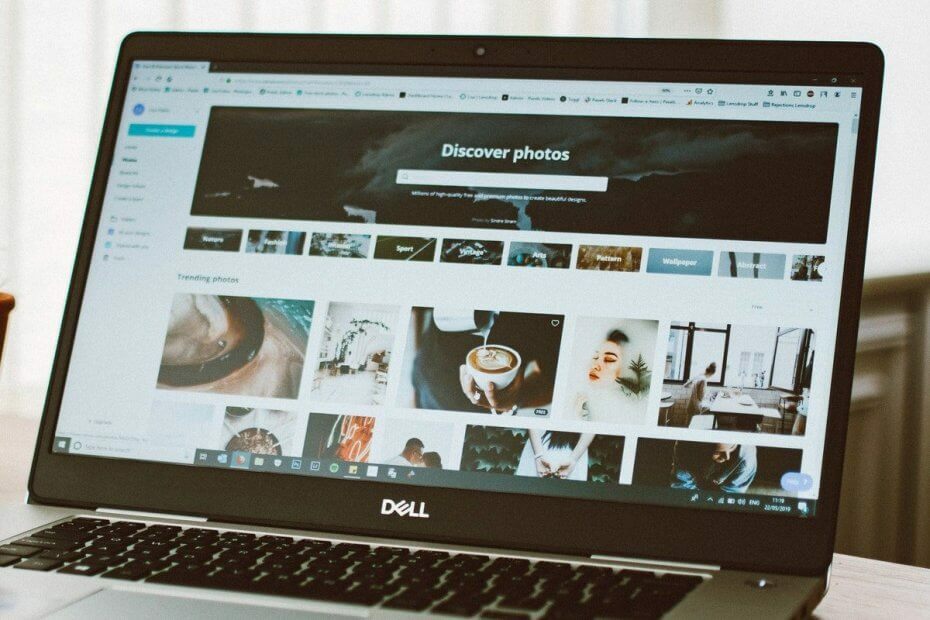
Šī programmatūra saglabās jūsu draiveru darbību un darbību, tādējādi pasargājot jūs no izplatītākajām datoru kļūdām un aparatūras kļūmēm. Pārbaudiet visus draiverus, veicot trīs vienkāršas darbības:
- Lejupielādējiet DriverFix (pārbaudīts lejupielādes fails).
- Klikšķis Sāciet skenēšanu atrast visus problemātiskos draiverus.
- Klikšķis Atjaunināt draiverus lai iegūtu jaunas versijas un izvairītos no sistēmas darbības traucējumiem.
- DriverFix ir lejupielādējis 0 lasītāji šomēnes.
Funkcija Interneta rekvizīti ļauj lietotājiem veikt izmaiņas tīkla adapteris piemēram, adaptera konfigurēšana, protokolu iespējošana un atspējošana utt. Tomēr daži lietotāji ir ziņojuši par notikusi negaidīta kļūda atverot Ethernet tīkla adaptera rekvizītus.
Daudzi Windows 10 lietotāji ir ziņojuši par līdzīgu kļūdu Microsoft kopiena forums:
Visās savās 10041 mašīnās es mēģinu atvērt rekvizītus tīkla savienojumos “radās neparedzēta kļūda”.
“Statuss” un “atspējot” nedod nekādu izvadi.
Ja jūs tas arī uztrauc, šeit ir daži problēmu novēršanas padomi, kas palīdzēs novērst kļūdu sistēmā Windows 10.
Kā nokļūt garām ziņojumam Negaidīta kļūda?
1. Atinstalējiet un atkārtoti instalējiet tīkla adapteri
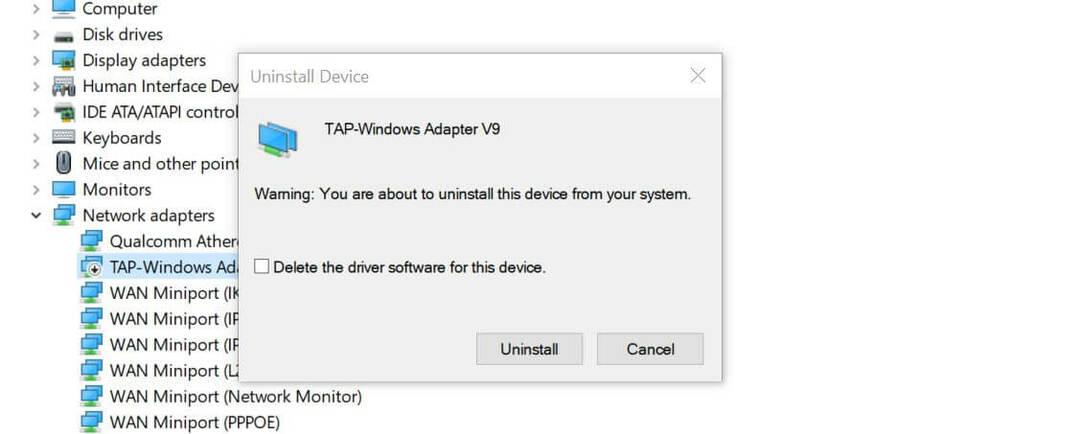
- Nospiediet Windows atslēga + R lai atvērtu Run.
- Tips devmgmt.msc un noklikšķiniet labi lai atvērtu Ierīču pārvaldnieks.
- Iekš Ierīču pārvaldnieks, paplašināt Tīkla adapteri sadaļā.
- Ar peles labo pogu noklikšķiniet uz Tīkla adapteris un atlasiet Atinstalējiet ierīci.
- Kad parādās apstiprināšanas dialoglodziņš, noklikšķiniet uz Atinstalēt.
- Pēc atinstalēšanas ierīču pārvaldniekā noklikšķiniet uz Darbība (augšējā izvēlne).
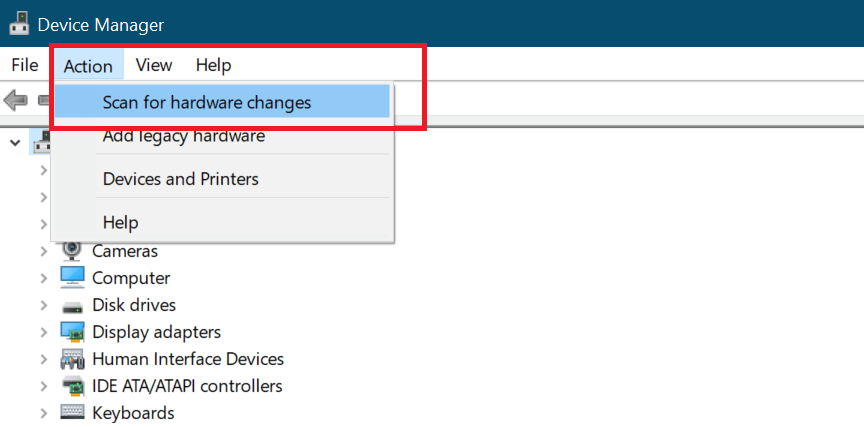
- Klikšķiniet uz Meklējiet aparatūru izmaiņas.
- Tagad sistēma Windows pārbaudīs, vai sistēmā nav veiktas izmaiņas aparatūrā, un sarakstam pievienos tīkla adapteri.
- Atveriet interneta rekvizītus un pārbaudiet, vai nav uzlabojumu.
Tam vajadzētu ļaut apskatīt Ethernet rekvizītus, kā arī pārbaudīt adaptera statusu un veikt izmaiņas. Ja izmaiņas netiek saglabātas, mēģiniet vairākas reizes. Reizēm veiktās izmaiņas pirmajā mēģinājumā var netikt saglabātas.
Windows nevar automātiski atrast un lejupielādēt jaunus draiverus? Neuztraucieties, mēs esam jūs informējuši.
2. Atjauniniet Ethernet adaptera draiveri
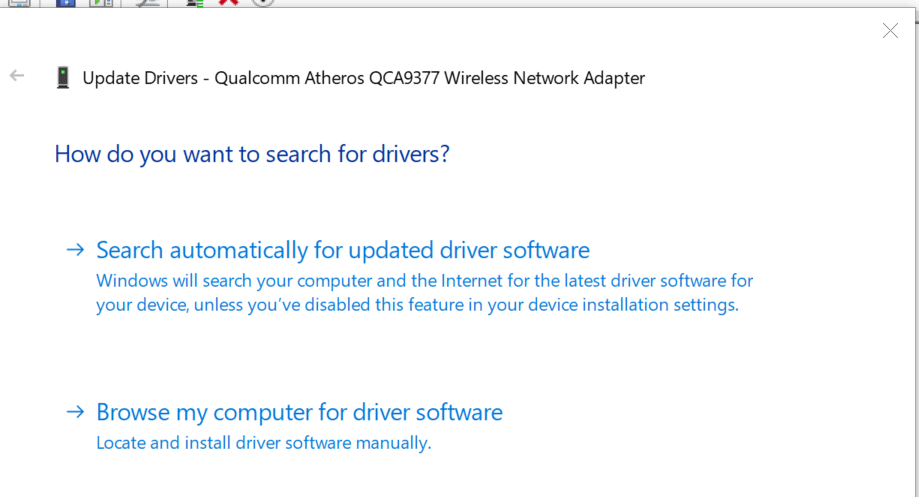
- Klikšķiniet uz Sākt un veidu Ierīce un noklikšķiniet uz Ierīču pārvaldnieks.
- Iekš Ierīču pārvaldnieks, paplašiniet Tīkla adapteri sadaļā.
- Ar peles labo pogu noklikšķiniet uz Ethernet adapteri un atlasiet Atjaunināt draiveri.
- Jaunajā logā noklikšķiniet uz Automātiski meklēt atjauninātu draivera programmatūru opcija.
- Windows skenēs internetu, vai nav gaidāma draivera atjauninājuma, un lejupielādēs draiveri.
- Pēc instalēšanas restartējiet datoru un pārbaudiet, vai tajā nav uzlabojumu.
Instalējot atjauninātu Ethernet adaptera diska versiju, var novērst visas saderības problēmas, kas var rasties pēc Windows atjauninājumu instalēšanas.
Vai zinājāt, ka lielākajai daļai Windows 10 lietotāju ir novecojuši draiveri? Esiet soli priekšā, izmantojot šo rokasgrāmatu.
3. Atspējot IPv6
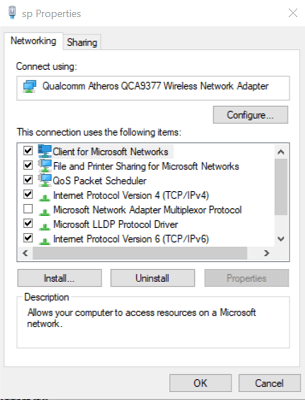
- Nospiediet Windows atslēga + R lai atvērtu Run.
- Tips kontrole un noklikšķiniet labi lai atvērtu Vadības panelis.
- Vadības panelī dodieties uz Tīkls un internets> Tīkla un koplietošanas centrs.
- Kreisajā rūtī noklikšķiniet uz Mainiet adaptera iestatījumus.
- Ar peles labo pogu noklikšķiniet uz Ethernet adapteri un atlasiet Rekvizīti.
- Iekš Tīkls cilni, ritiniet uz leju Interneta protokola versija 6 (TCP / IPv6) un noņemiet atzīmi no izvēles rūtiņas.
- Klikšķis labi lai saglabātu izmaiņas.
- Aizveriet Vadības panelis un restartējiet datoru.
- Pēc restartēšanas ar peles labo pogu noklikšķiniet uz Ethernet adapteris un atlasiet Rekvizīti.
- Pārbaudiet, vai bez kļūdas varat veikt nepieciešamās izmaiņas.
Vai nevarat atvērt vadības paneli? Apskatiet šo soli pa solim sniegto ceļvedi, lai atrastu risinājumu.
4. Pārbaudiet DNS servera adresi
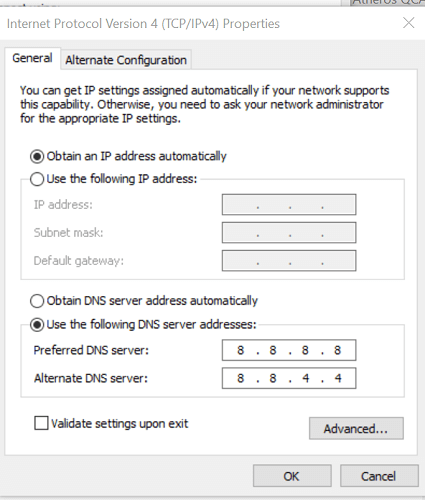
- Klikšķiniet uz Sākt, tips kontrole un noklikšķiniet uz Vadības panelis.
- Iet uz Tīkls un internets> Tīkla un koplietošanas centrs.
- Kreisajā rūtī noklikšķiniet uz Mainiet adaptera iestatījumus.
- Ar peles labo pogu noklikšķiniet uz Ethernet tīkla adapteris un atlasiet Rekvizīti.
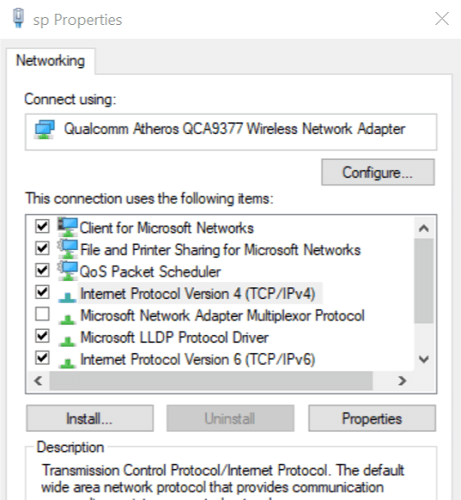
- Veiciet dubultklikšķi uz Interneta protokola 4. versija (TCP / IPv4).
- Atlasiet Izmantojiet šādas DNS servera adreses: opcija. Laukā ievadiet šādu DNS servera adresi Vēlamais un alternatīvais DNS serveris attiecīgi.
8.8.8.8
8.8.84.4 - Klikšķis labi lai saglabātu izmaiņas.
- Tagad mēģiniet piekļūt internetam un pārbaudiet, vai nav uzlabojumu.
Veiciet iepriekš minētās darbības, ja kļūda ir novērsta, bet nevarat piekļūt internetam. Ja jūs saskaras ar kādām DNS problēmām Windows 10, ātri to novērsiet, izmantojot šo soli pa solim.
DNS servera maiņa var palīdzēt novērst Ethernet rekvizītus notikusi negaidīta kļūda ziņojums operētājsistēmā Windows 10. Norādiet mums, kurš labojums palīdzēja jums novērst kļūdu, zemāk esošajā komentāru sadaļā.
Neaizmirstiet atstāt arī citus jautājumus un ieteikumus.
LASI ARĪ:
- 10 labākās Ethernet kontroliera draivera ierīces operētājsistēmai Windows 7
- Labākais Ethernet kabeļa pagarinātājs, lai nopirktu [2020 Guide]
- 5 USB-C Ethernet adapteri datoram [2020 ceļvedis]


